Opgavestyreren viser dig alle apps ogtjenester, der kører i øjeblikket på dit system. Du kan bruge det til at afslutte apps og stoppe tjenester. Hvis du har en app, der sidder fast eller ikke reagerer, åbner du sandsynligvis Task Manager og bruger den til at tvinge forlade appen. Hvad slutbrugere måske ikke ved, er, at du også kan køre apps fra Task Manager. Når et skrivebord ikke svarer, eller Start-menuen ikke fungerer, eller Explorer er gået ned, er den hurtigste måde at køre en fejlfindingsapp eller starte Explorer igen at bruge Task Manager.
SPOILER ALERT: Rul ned og se videostudiet i slutningen af denne artikel.
Kør apps fra Task Manager
For at køre apps fra task manager, duhar brug for at vide, hvad appens EXE kaldes. For eksempel, hvis du har brug for at køre Chrome, skal du vide, at EXE kaldes chrome.exe. Hvis du indtaster noget som Google Chrome.exe, returnerer det en fejlmeddelelse. Ligeledes, hvis du har brug for at køre File Explorer, skal du vide, at du har brug for at køre explorer.exe.
Åbn Task Manager, og gå til File> Run new task. Hvis du ikke kan åbne Task Manager af en eller anden grund, skal du åbne kørefeltet med Win + R-tastaturgenvejen og indtaste opgavegr.

Et lille vindue kaldet Opret ny opgave åbnes. Indtast navnet på EXE, du vil køre, eller brug knappen Gennemse for at kigge efter det. Du kan vælge en genvej på dit skrivebord, eller du kan gå til dit C-drev og kontrollere under både programfiler og programfiler (x86) -mapper for EXE i den app, du vil køre. Husk, at ikke alle EXE'er kan findes på denne måde, og de er heller ikke begrænset til kun disse to mapper. Dette er grunden til, at det er langt nemmere, hvis du ved, hvad EXE kaldes.
Som standard køres appen med normale brugerrettigheder, men hvis du markerer boksen 'Opret denne opgave med administrative rettigheder' og derefter klikker på Ok, kører appen med administrative rettigheder.
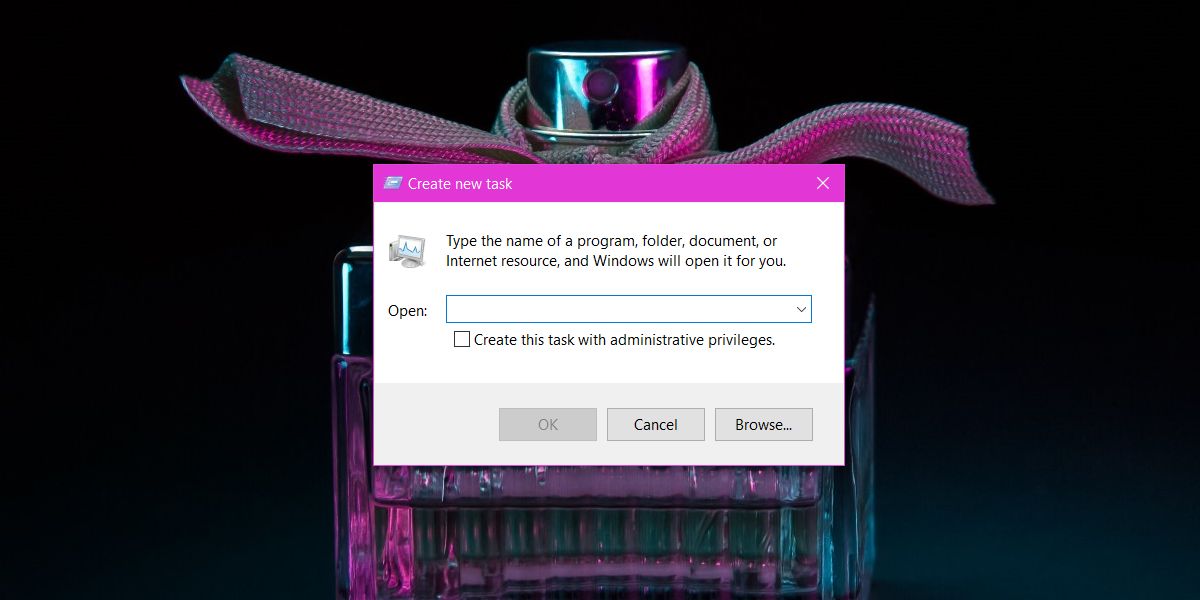
Hvis du bruger Windows som en normal bruger, og duprøv at køre en app med administratorrettigheder via task manager, du bliver stadig nødt til at indtaste admin brugernavn og adgangskode. Taskemanageren giver ikke et hack til at køre apps med administratorrettigheder, når du ikke har de rigtige legitimationsoplysninger.
Du kan ikke bruge denne metode til at køre flereforekomster af en app, der ikke tillader det. For eksempel kan du bruge det til at åbne flere windows i Chrome, men du kan ikke bruge det til at køre flere forekomster af Skype. Dette fungerer i Windows 7, 8 / 8.1 og 10.












Kommentarer